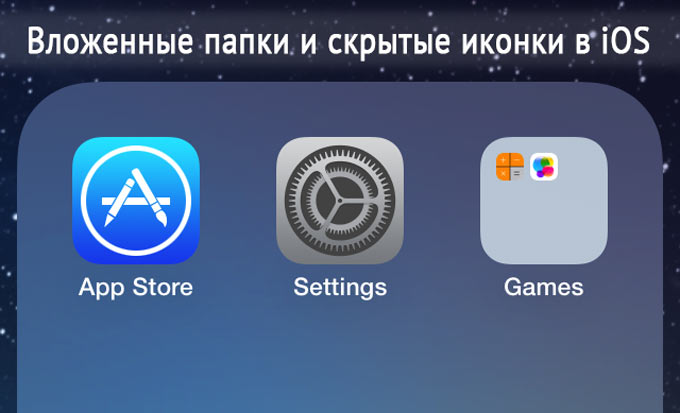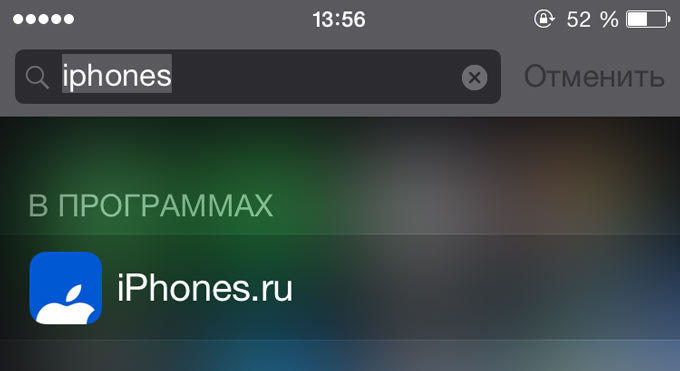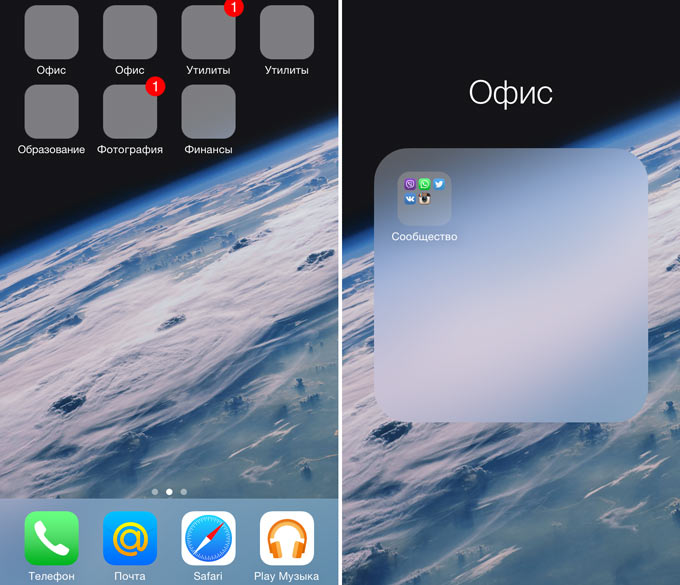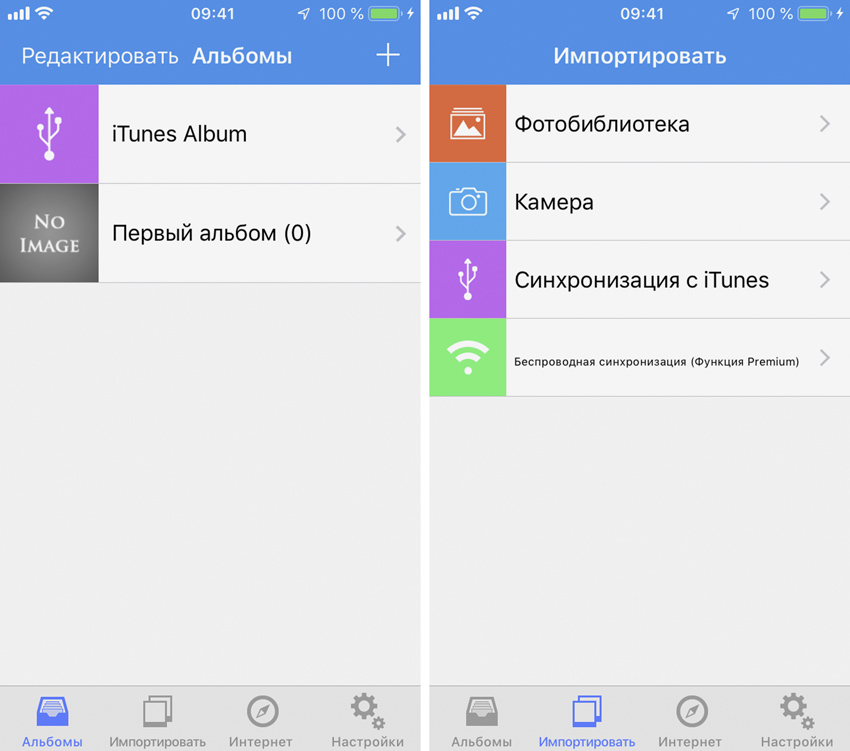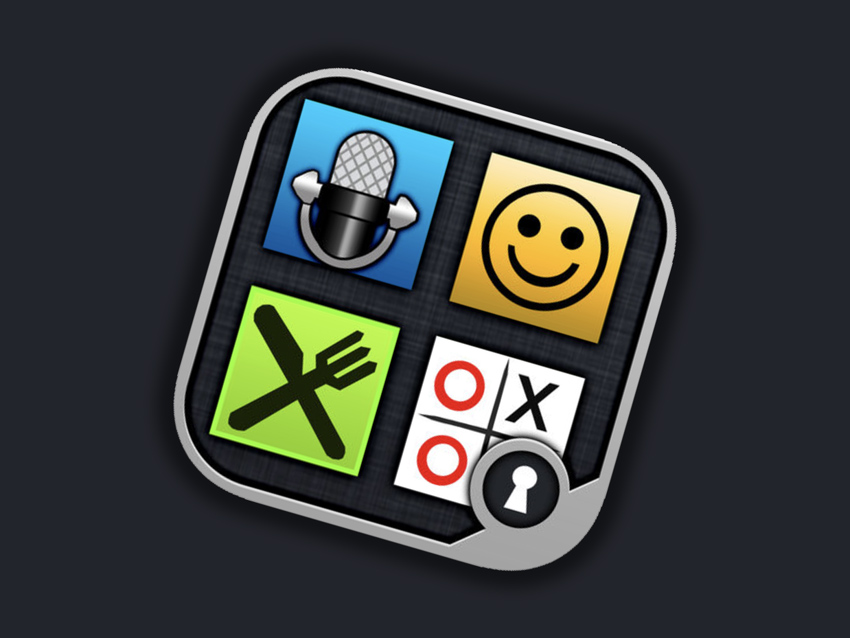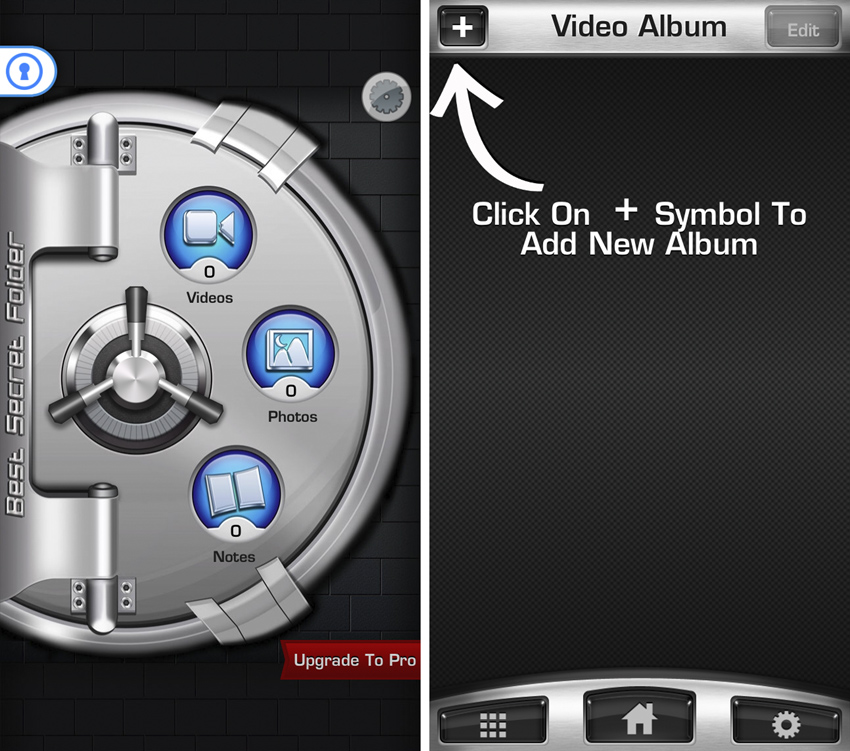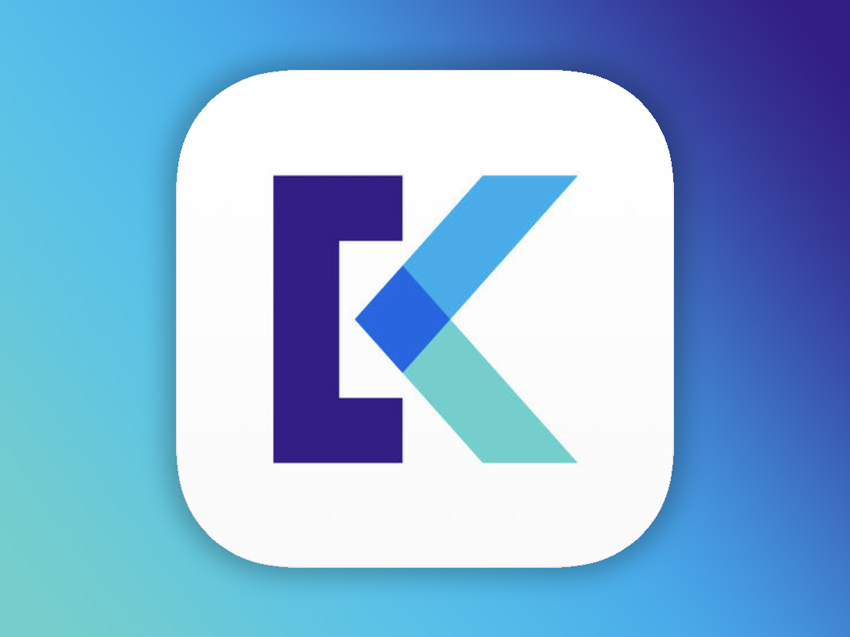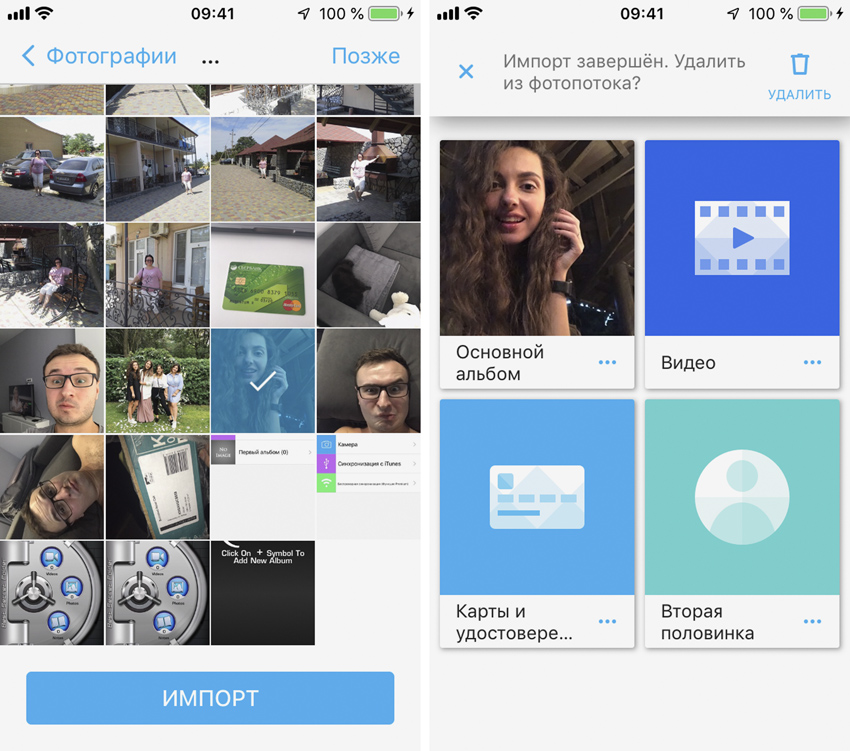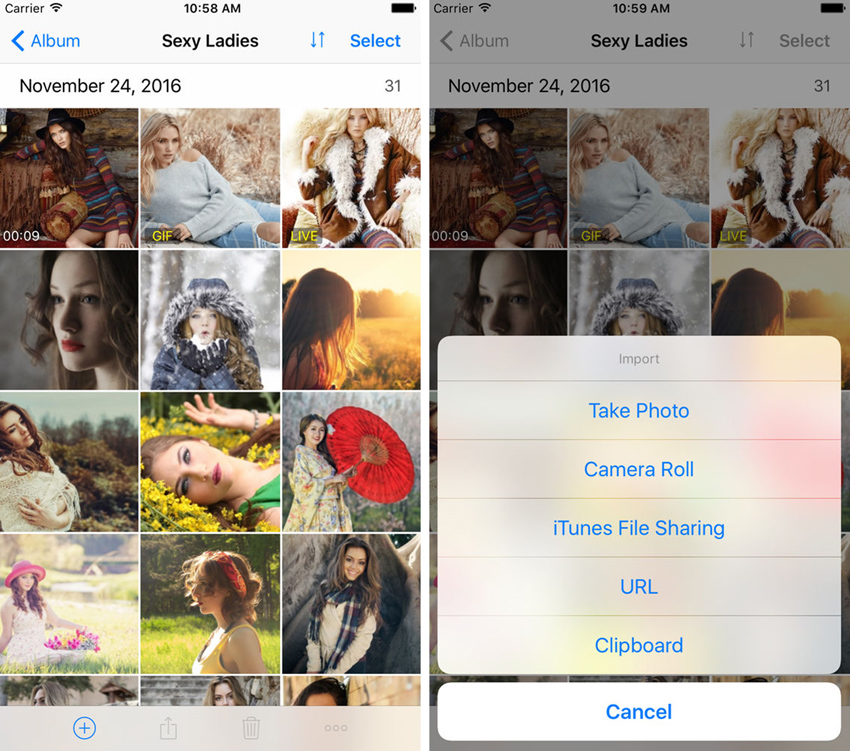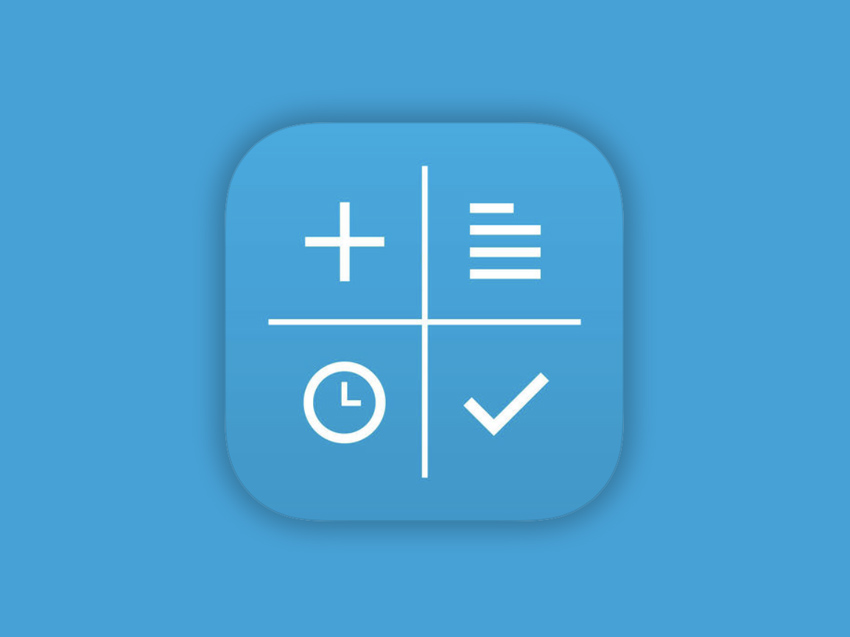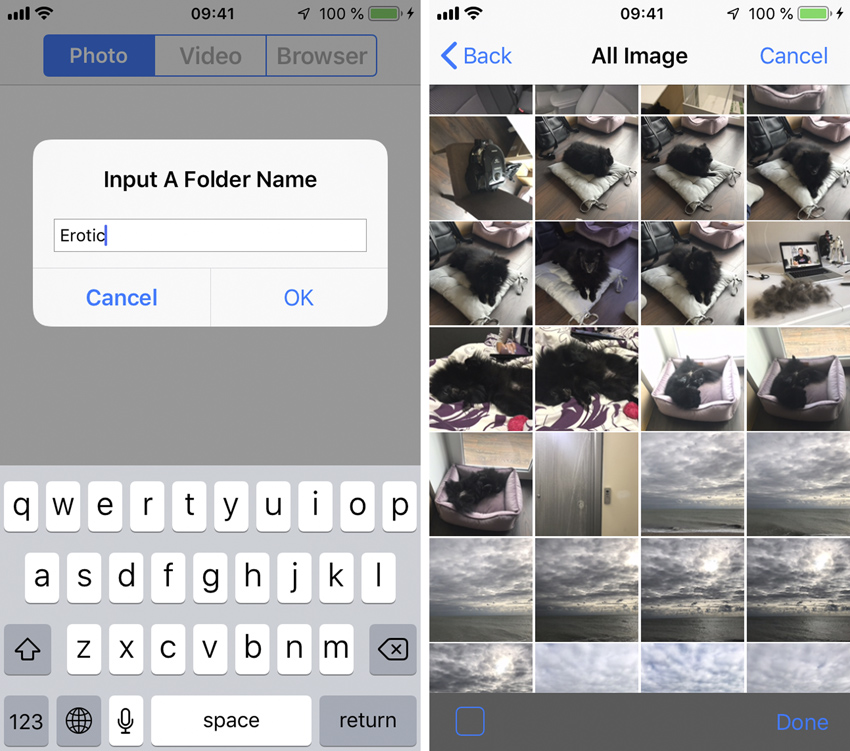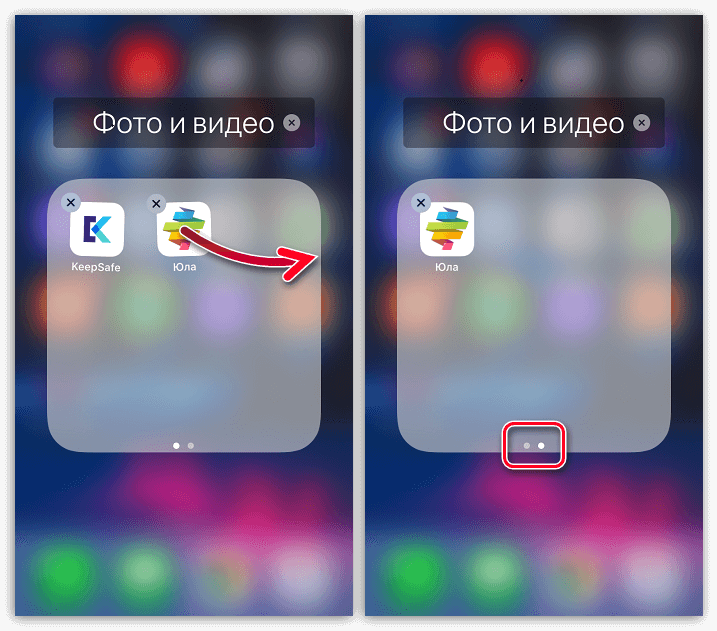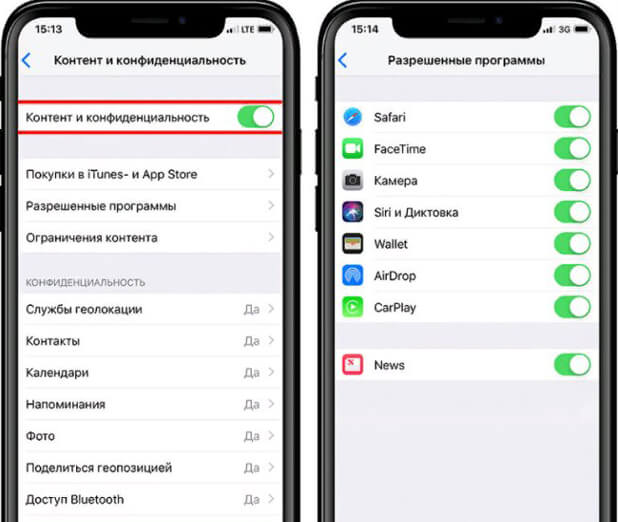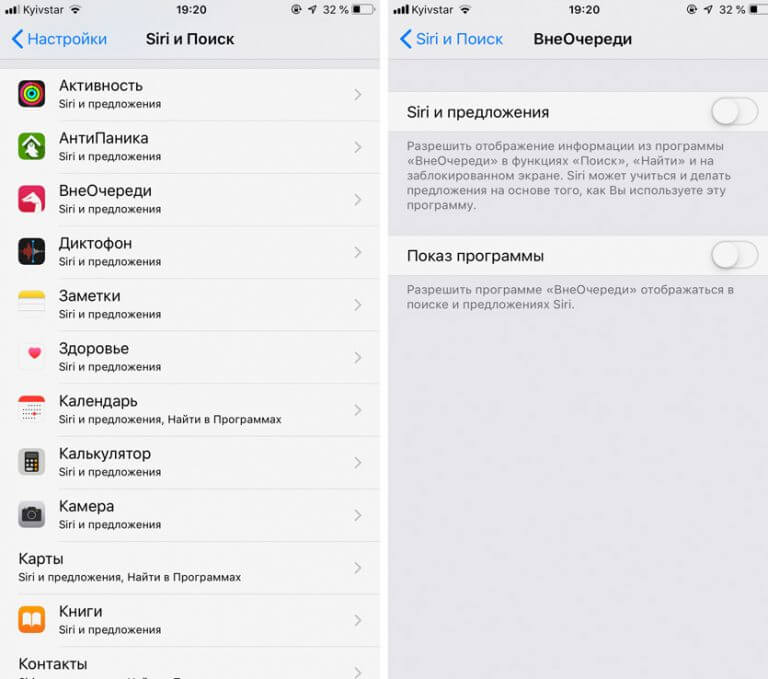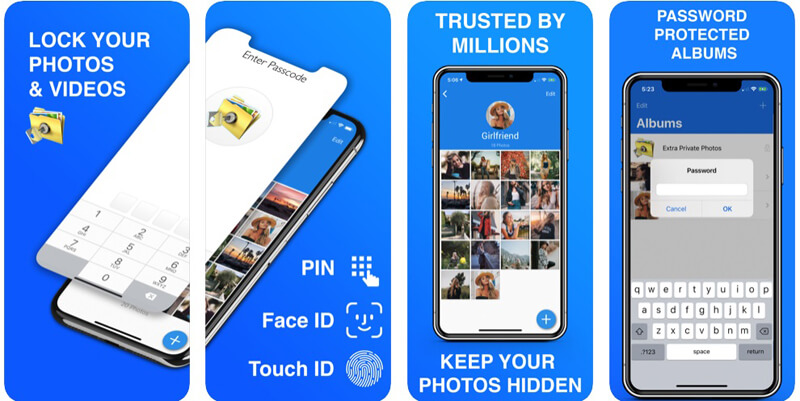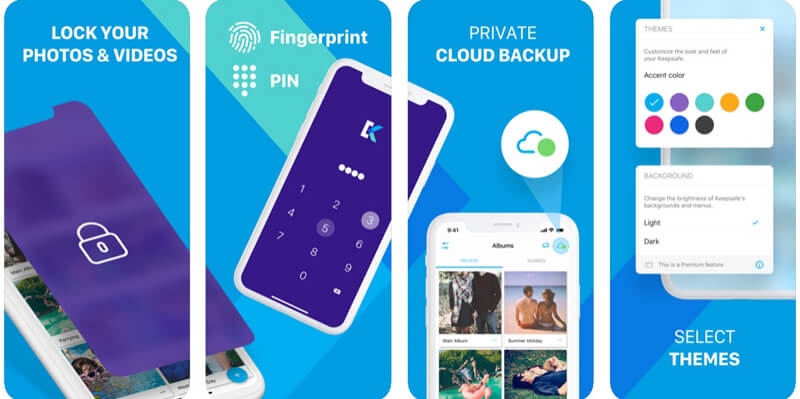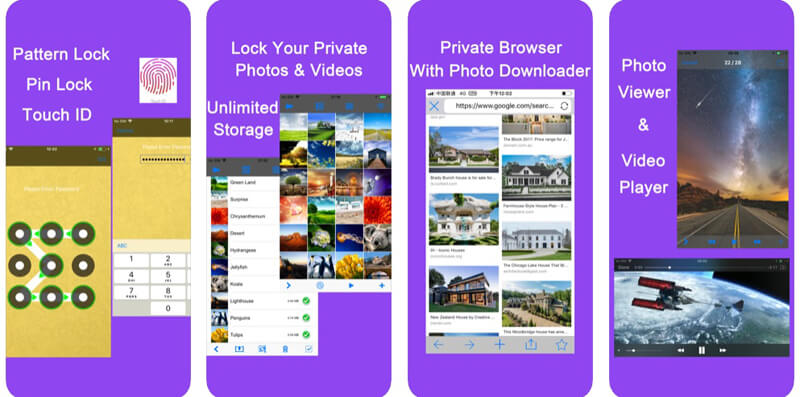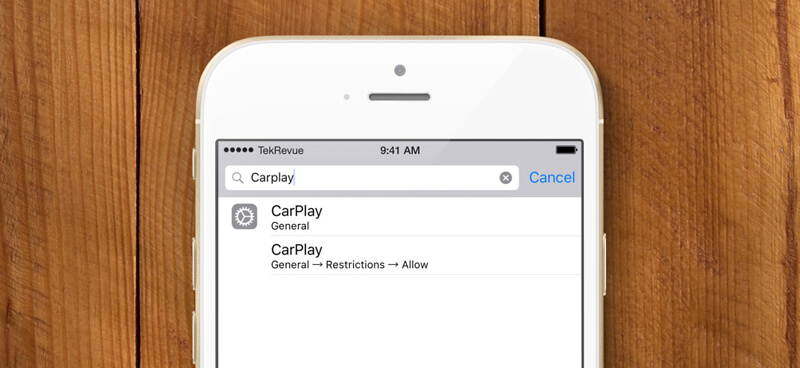скрытая папка для приложений для айфон
Скрываем приложения и создаем двухуровневые папки в iOS без джейлбрека
В сегодняшней статье мы научимся скрывать приложения и помещать папку в папку (тавтология неизбежна:). Джейлбрейк не понадобится.
Каждая новая версия мобильной операционной системы iOS делает взаимодействие пользователя со смартфоном более практичным и удобным. Но если бы финальный релиз был совершенен и не включал в себя багов или недоработок – жизнь была бы скучна и неинтересна. Все пользователи платформы iOS делятся на следующие категории: те, кого устраивает штатный набор функциональности и те, кто готов бороться со справедливостью до последнего, устанавливая всевозможные твики из Cydia. Есть и еще одна категория – пользователи, ищущие баги и дыры с целью улучшения функциональности устройства. Обсудим такие.
Скрываем приложения
Используя сторонние твики на устройстве с джейлбрейком, можно скрыть иконки приложений, которые вы хотите утаить от посторонних глаз. Кто ищет – тот всегда находит. Без сложных манипуляций, а лишь вооружившись хорошей реакцией, вы сможете скрыть любую иконку.
- 1. Перейдите на главную (первую) страницу Springboard.
2. Заполните окно до отказа: в зависимости от устройства – 20 или 24 иконки приложений.
3. Приложение, которое вы собираетесь скрыть, должно располагаться на любой другой странице Springboard.
4. Зажмите и удерживайте палец на иконке с приложением (как при удалении). Не отпуская палец, перемещайте иконку к первой странице Springboard.
5. Не отпуская иконку, наведите ее на любое приложение (внимание! – не папку).
6. Продолжайте удерживать палец. Откроется только что созданная папка. Не отпускайте иконку, а выведите ее за пределы серого фона папки в область док-панели (нижняя панель с телефонной трубкой, почтой и браузером).
7. Как только приложение вернется из папки (то, на которое вы наводили исходную иконку), отпустите палец в области Dock. Иконка пропадет.
Найти иконку можно лишь с помощью поиска из Spotlight.
Для того, чтобы скрытые иконки вновь появились на Springboard, достаточно перезагрузить устройство. Но ведь об этом знаете только вы:)
Папка в папке
Привычные папки в мобильной операционной системе iOS были не всегда. Вплоть до iOS 4 владельцы iPhone и iPod были вынуждены размещать десятки иконок на 5-6 страницах Springboard.
Количество приложений в App Store растет в геометрической прогрессии. Пользователи, на устройствах которых хранятся более 200 приложений, сталкиваются с тем, что даже папки не решают проблему беспорядка и сложности при поиске требуемого приложения. По умолчанию, iOS не предусматривает вложения «папки в папку», но все зависит исключительно от вашей реакции:
Для проведения операции по внедрению папки в папку нам потребуется два приложения и ранее созданная папка.
- 1. Тапните пальцем по приложению и продолжайте удерживать (как при удалении).
2. Как только иконка увеличится в размере и вы сможете ее перемещать наведите ее на другую иконку приложения.
3. В момент, когда начнется создание папки, отпустите перемещаемую иконку и тапните с задержанием по требуемой папке. Не отпускайте палец.
4. Схваченную папку вы сможете переместить в только что созданную.
Особенность такого перемещения заключается в следующем: вложенная внутрь папка не видна до момента открытия директории. Поэкспериментировав с папками, можно добиться примерно такого эффекта.
Данный баг (или скрытая возможность, о которой умалчивает Apple) работает на всех iOS от версии 7.0 и вплоть до 8.1.3.
Скрываем неприличные фото на iPhone и не палимся. 5 подходящих программ
Чтобы скрыть снимки из фотопленки, отметьте необходимые и выберите «Скрыть». Они не будут отображаться в фотоальбомах, рекомендациях и других разделах «Фото». Но получить к ним доступ без пароля можно будет через меню «Скрытые».
Так себе способ, чтобы закрыть доступ к «особенным» фото, не так ли?
Мы выбрали 5 приложений, которые разместят внутри себя снимки и не дадут просмотреть их без пароля. Если нужны, забирайте.
Private Photo Vault — защитите свои фото паролем
Неплохое приложение, которое даст вам возможность скрыть свои личные фотографии от посторонних глаз.
Разработчики подчеркивают, что его выбрало более 5 млн пользователей из разных уголков мира. Но я сильно сомневаюсь, что столько людей смотрят на уродливую иконку этой программы.
Несмотря на лого программы, которое осталось во временах скевоморфизма, у нее достаточно свежий интерфейс в минималистичном стиле.
Если устройство попало в чужие руки, и кто-то ввел неверный пароль от программы, она покажет ему стоковые фото.
Это отличный способ обмануть любопытного пользователя. Он никогда не узнает, что на самом деле скрыто, если у него не будет пароля.
Best Secret Folder — спрячьте изображения в настоящий сейф
Эта программа попала в эту подборку только из-за огромного количества положительных отзывов в App Store. Очень странно, почему всем оно так сильно нравится.
Нет, я не спорю, со своими обязанностями оно неплохо справляется, но вот по внешнему виду оно застряло в 2011 году.
Кстати, именно тогда вышли его первые версии, и даже странно, что оно до сих пор обновляется.
Программа стилизована под сейф, в который можно забросить любые «особенные» фото.
Конечно, получить к ним доступ без пароля будет невозможно.
Keepsafe — закройте изображения в надежный ящик
Один из самых популярных сейфов для ваших фотографий, который пришелся мне по вкусу. Главное, он нормально выглядит.
Он надежно хранит ваши фото под паролем и делает это максимально удобно.
Разработчики настаивают, что кроме «особенных» фотографий здесь можно сохранить ваши важные документы, которые не должны попасть в чужие руки, а также банковские карты.
А еще это приложение может загружать оригиналы фотографий в облако и оставлять на устройстве сжатые копии. Это поможет вам освободить часть места в хранилище iPhone.
Хорошая программа, жаль для разблокировки полного набора фишек нужна дорогая подписка.
Secret Calculator — закройте фото в сейф-калькулятор
Приложение для скрытия фотографий, которое успешно маскируется под самый обыкновенный калькулятор.
Чтобы открыть заветный сейф, нужно ввести специальную комбинацию клавиш. Все остальные будут думать, что это банальная счетная машинка.
Говорят, что самое ценное лучше всего хранить за видном месте, и эта программа тому яркое подтверждение.
Если вы храните в программе какие-то чересчур особенные снимки, вы можете добавить дополнительный пароль или отпечаток пальца.
Они будут использоваться после ввода комбинации цифр.
Lock Secret Photo Album Vault — защитите снимки графическим ключом
Еще одно приложение, которое поможет скрыть ваши снимки с помощью пароля.
От аналогов оно отличается внешним видом и возможностью использовать графический ключ.
Достаточно будет открыть программу, совершить особый жест, и она тут же покажет скрытые снимки.
А еще в приложении есть специальный приватный браузер, который даст возможность сохранять фотографии под пароль прямо из интернета.
Программа неплохо справляется со своими обязанностями, но за полный набор ее возможностей придется заплатить.
Как скрыть приложения на iPhone
В статье рассказываем о том, как убрать иконки приложений с рабочего стола iPhone без удаления самих приложений
Меню рабочего стола iPhone продумано так, чтобы пользователям было удобно быстро находить нужные приложения. Они всегда на виду и под рукой. Но бывают случаи, когда необходимо скрыть софт. Например, одно из встроенных приложений iOS, которым вы не пользуетесь, а удалить его нельзя. Расскажем о нескольких способах, которые помогут спрятать ненужные или конфиденциальные программы.
Как скрыть приложения на iPhone через «Настройки»?
Этот способ подойдет для тех, кто хочет убрать с глаз долой стандартные приложения Apple. Для пользователей операционной системы iOS 12 и более поздних версий порядок шагов следующий:
Пользователи более ранних версий iOS могут скрыть лишь все приложения сразу. Вряд ли этот способ будет сильно востребован, но вдруг кому-то пригодится:
Как скрыть приложения, скачанные из App Store?
Сторонние приложения на iPhone можно лишь замаскировать в одной из папок на рабочем столе. Хитрость в том, чтобы переместить значок не просто в папку, а на вторую или третью страницу внутри папки:
Согласны, способ ненадежный, но на практике используется часто. Например, чтобы скрыть приложение от маленького ребенка, который научился запускать мессенджеры или игры в вашем телефоне.
Чтобы не привлекать внимание к папке, придумайте ей неброское название, например, «прочее», «сервисы» и тому подобное.
Как отключить уведомления от скрытого приложения?
Спрятанное приложение может выдать себя при первом входящем уведомлении, особенно, если речь о мессенджерах. Для полной конфиденциальности отключите уведомления:
Так вы отключите все возможные сигналы от приложения.
Как убрать приложение из поиска голосового помощника Siri?
Чтобы исключить приложение из поиска Siri:
Как удалить приложение из истории покупок?
Скрывать, так скрывать. Последний этап в этой секретной операции — удалить сведения о покупке приложения в «AppStore»:
Как найти спрятанное приложение?
Убрав приложение из поиска Siri, вы не исключаете его из обычного поиска Spotlight. А как иначе вы найдете спрятанный софт?
Активируйте поиск свайпом вниз от середины экрана и напишите название приложения. Найдите его в результатах поиска.
Получается, любой может найти скрытое приложение? Да, это так. Стандартные способы могут лишь убрать иконки программ с экрана. Для более серьезной защиты используйте пароль, отпечаток пальца или FaceID на вашем iPhone.
В тему: В этой статье рассказываем, как скрыть фото в iPhone.
Apple AirPods Pro беспроводные наушники MWP22
Как спрятать приложение на Айфоне
Каждый владелец iPhone заинтересован в защите своих данных. Компания Apple уделяет этому аспекту много внимания, предлагая покупателям высокий уровень конфиденциальности. Защитой является не только пароль или отпечатков пальца, но и скрытие файлов от посторонних глаз. В связи с этим пользователи задумываются, можно ли скрыть приложение на Айфон.
Скрыть приложение в папке
Перед тем, как приступить к выполнению операции, нужно отметить, операционной системой iOS невозможно полное скрытие программ. ОС только полностью удаляет, но не прячет проги. Опытный пользовать даже после скрытия все равно сможет их найти, однако убрать иконку с рабочего стола возможно.
Ответ на вопрос, как сделать скрытую папку на Айфоне, представляет собой создание многоуровневой системы каталогов. То есть для того, чтобы спрятать приложение на iPhone, можно поместить иконки программы на вторую страницу папки, которая будет не видна постороннему глазу.
Чтобы воспользоваться таким лайфхаком, следуйте инструкции:
Софт не отобразится на рабочем столе, а при открытии папки на главном экране нельзя будет увидеть иконку, если не перелистнуть на вторую страницу.
Скрыть программу через настройки
Убрать прогу через настройки можно двумя способами. Принцип работы этого метода зависит от версии операционной системы. Если у вас стоит iOS 11 и более ранняя модификация, скроются абсолютно все программы. На новых версиях ОС есть возможность спрятать только те приложения, которые вы хотите.
Инструкция для старых устройств:
Все проги пропадут с рабочего стола. А владельцам Айфонов на iOS 12 и 13 предлагаем воспользоваться более удобным вариантом, который позволит скрыть приложение:
Теперь иконку приложения не сможет найти никто, если обратит внимание только на главный экран.
Закрыть приложение от поиска и рекомендаций Siri
Юзеры часто пользуются системой поиска, чтобы найти скрытые приложения на Айфон. Если программа используется часто, то в поисковой строке она будет стоять в первых рядах. Задача пользователя, желающего спрятать иконку, – исключить ее из поиска и предложений голосового ассистента Siri.
Для того чтобы спрятать приложение от общего меню, нужно:
Чтобы случайно не спрятать абсолютно все приложения, пропустите 3-й шаг. Рекомендуется выключать поиск для каждой конкретной программы в отдельности.
Приложения для скрытия файлов на Айфоне
Встроенные средства iOS не позволяют в должной мере спрятать фото и видеоролики на iPhone. А ведь это те файлы, которые должны находиться под надежным замком. Для того чтобы получить доступ к более широкому функционалу, потребуется загрузить специальный софт из App Store. Ниже представлено несколько полезных приложений, скрывающих фото и видео.
Private Photo Vault
Полезная программа, которая получила средний балл 4,9/5 в App Store. Несколько миллионов пользователей оценили возможности софта, позволяющего задать пароль, Face ID или Touch ID для папки с личными фото и видео. Приложение имеет встроенную галерею, чтобы владелец Айфона мог просматривать файлы прямо в Private Photo Vault.
Keepsafe
Еще одно приложение, скрывающее файлы при помощи пароля или отпечатка пальца. Keepsafe позволяет защитить не только фото/видео, но и документы. Также в программе предусмотрен собственный облачный сервис для хранения информации, а для добавления файлов в Keepsafe достаточно запустить процесс синхронизации.
Lock Secret Photo Album Vault
Очень интересное приложение для скрывания личных файлов, которое ловко маскируется под обычный калькулятор. Даже если оставить его на рабочем столе, посторонний человек не догадается, что именно здесь находятся фото и видео. Дополнительная защита осуществляется при помощи графического ключа, пароля или отпечатка пальцев.
Скрыть историю загрузок AppStore
В специальном разделе магазина приложений App Store отображаются все программы, установленные когда-либо на телефоне. Здесь хранится даже тот софт, что давно стерт с Айфон.
Чтобы скрыть историю загрузок от посторонних глаз, потребуется сделать несколько шагов:
Программа будет скрыта и больше не появится в списке загрузок.
Как найти скрытые приложения на iPhone
Теперь, когда владелец Айфона сделает программы недоступными другим пользователям, остро встанет вопрос о том, как самому отыскать нужное приложение. Быстро выполнить операцию можно при помощи меню поиска, которое открывается свайпом вниз от середины главного экрана.
В поисковой строке потребуется ввести название проги, а затем нажать на ее иконку. Конечно, аналогичным образом найти приложение сможет и посторонний человек. Но при выполнении всех этапов инструкции софт хотя бы не высветится в рекомендованных и не будет отображаться на рабочем столе.
Как скрыть папку с приложениями на iPhone без джейлбрейка
Обычно для того, чтобы создать скрытую папку или спрятать приложения на домашнем экране iPhone и iPad, необходимо прибегнуть к процедуре джейлбрейка. К сожалению, на данный момент инструментов для взлома гаджетов на актуальной версии ОС не существует, поэтому пользователи ищут обходные способы. Недавно появился способ добиться того же эффекта, но без джейлбрейка.
Для чего может понадобиться добавлять на рабочий стол iOS скрытую папку? Например, чтобы поместить туда приложения, которые не желательно видеть всем, кто берет ваш iPhone или iPad в руки.
Шаг 1. Создайте новую папку, в которую поместите приложения, которые вы хотите скрыть на своем iPhone.
Шаг 2. Откройте Safari и скопируйте в адресную строку следующий URL: imgur.com/a/p8K81 и откройте сайт.
Шаг 3. Появится фоновое изображение серого цвета. Вам нужно сохранить его в приложение Фото. Скачайте изображение нажатием стандартной кнопки «Поделиться».
Шаг 4. Откройте приложение Фото, найдите сохраненную картинку и установите ее в качестве фонового изображение для домашнего экрана.
Шаг 5. Откройте Настройки, перейдите в раздел Основные –> Универсальный доступ –> Увеличение контраста и активируйте пункт Понижение прозрачности.
Шаг 6. Теперь переведите значки на рабочем столе в режим перемещения. Пролистайте все экраны вправо до конца, чтобы появилось пустое поле. Сделайте скриншот.
Шаг 7. Снова откройте Safari и скопируйте в адресную строку URL: iempty.tooliphone.net.
Шаг 8. Нажмите кнопку Create BLANK icons, затем Modify и кликните кнопку Выбрать файл. Здесь укажите Медиатека и выберите изображение скриншота, который вы сделали на шаге 6. Нажмите кнопку Upload Photo.
Шаг 9. Пролистайте вниз и в сетке серых иконок нажмите на любую из них.
Шаг 10. Нажмите стандартную кнопку «Поделиться» на нижней панели после чего кнопку «На экран Домой». На следующем экране скопируйте в буфер обмена значок «?» в поле названия ярлыка.
Шаг 11. Теперь переместите созданный значок (он невидимый, находится на домашнем экране) в папку, созданную на шаге 1.
Шаг 12. Осталось зайти в эту папку и переместить все приложения внутри папки на вторую страницу, чтобы иконка папки исчезла с домашнего экрана. Чтобы скрыть название папки, вставьте из буфера обмена текст с «?», который вы скопировали на шаге 10.